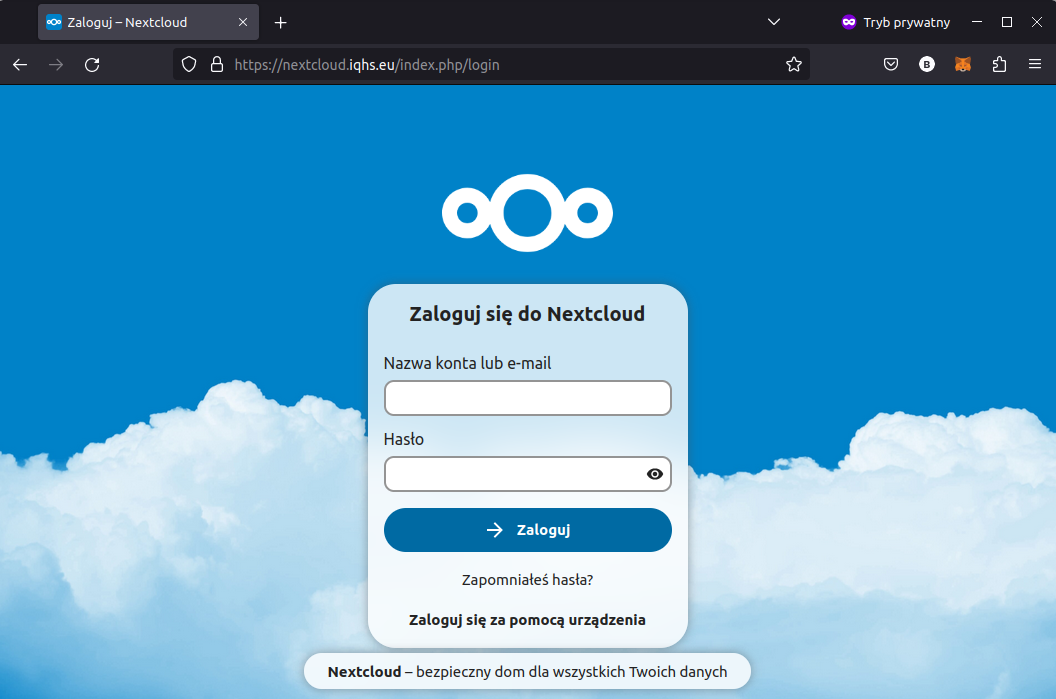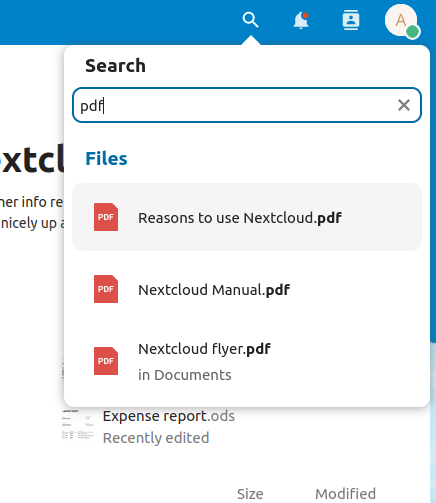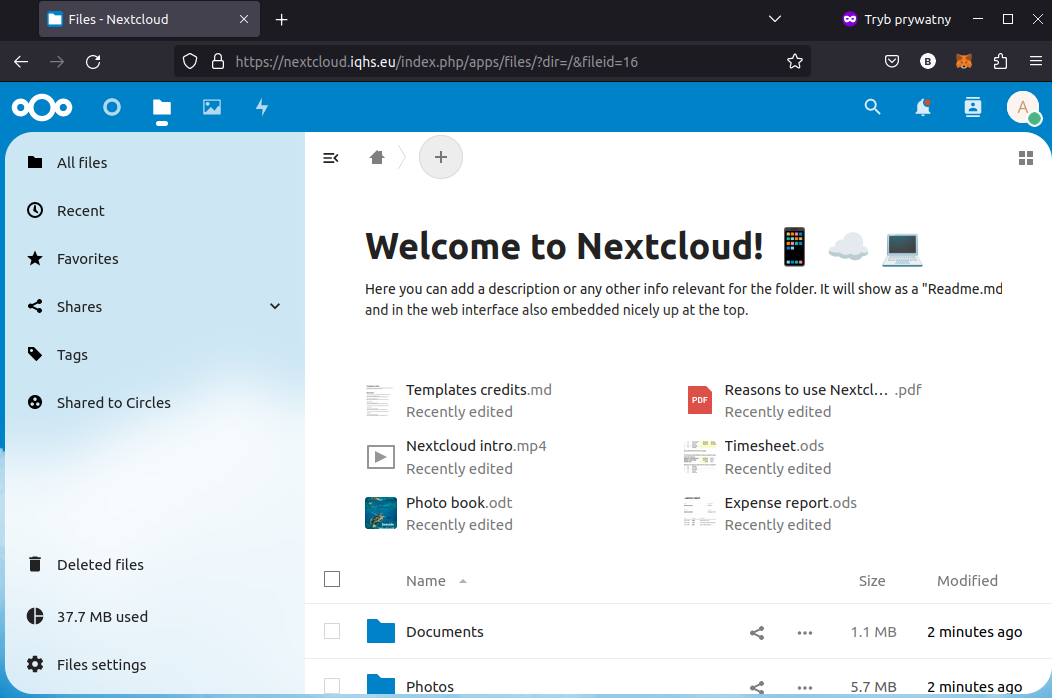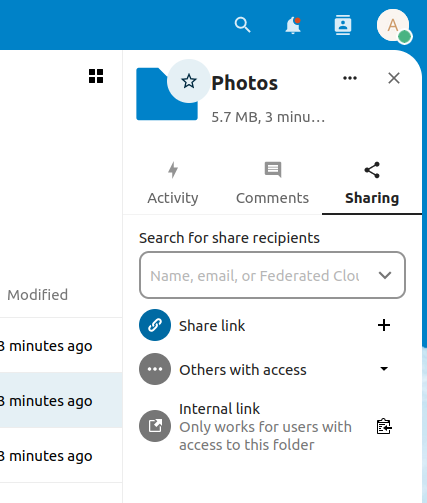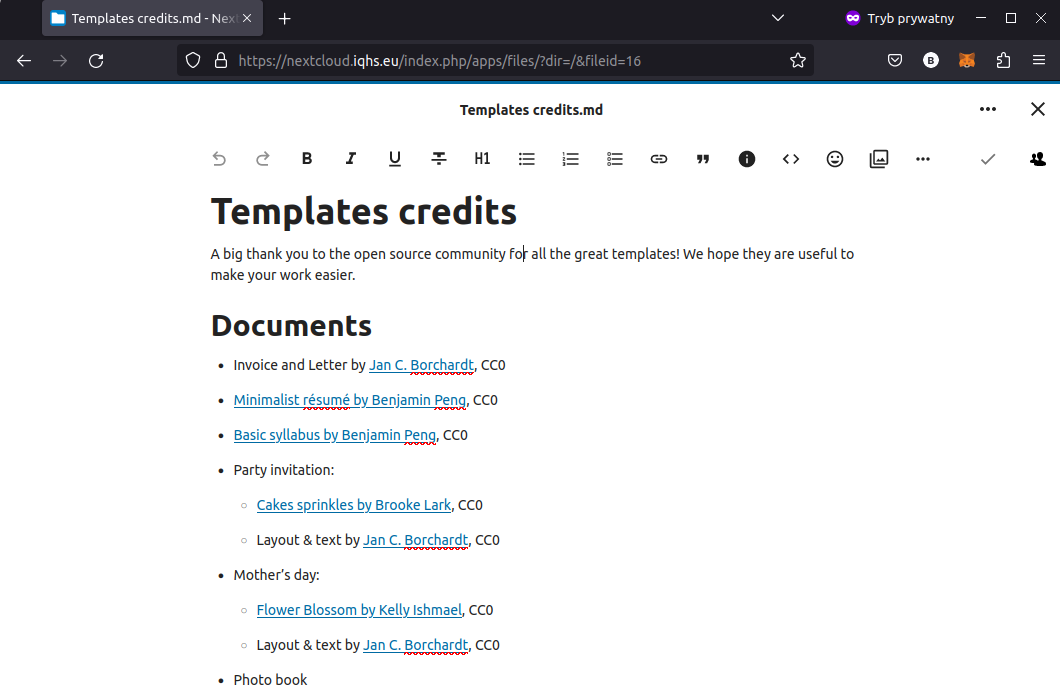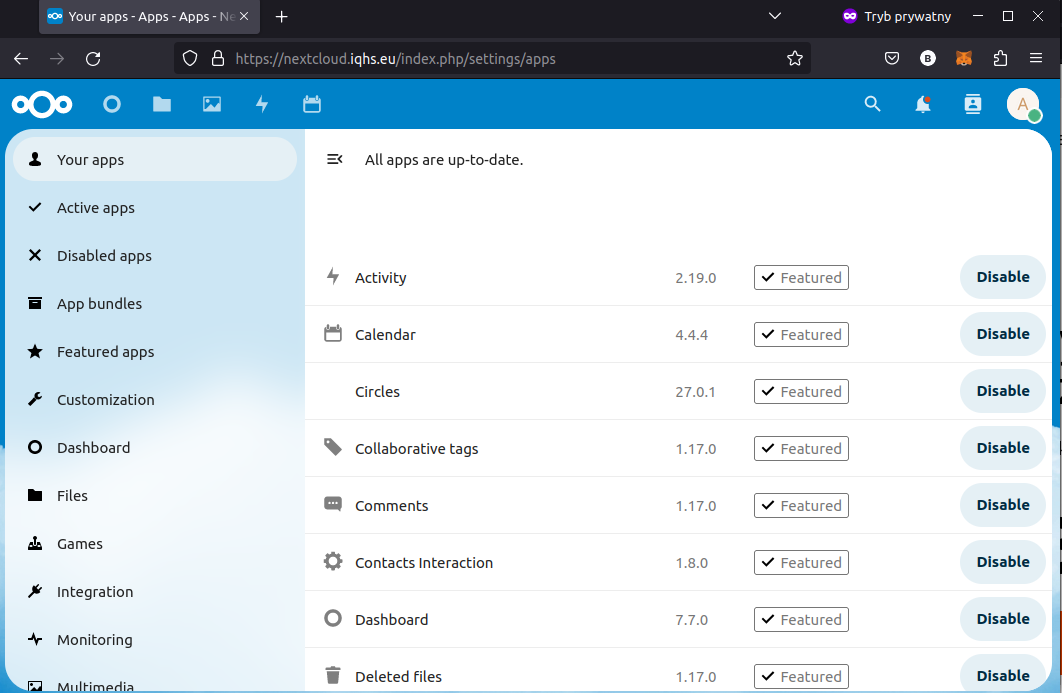Jak przenieść stronę WordPress na inny serwer? – Prosty poradnik
Jak przenieść stronę WordPress na inny serwer? – Prosty poradnik
Przenoszenie strony WordPress na inny serwer może wydawać się skomplikowanym zadaniem, ale gdy jesteś dobrze przygotowany, możesz to zrobić w prosty i efektywny sposób. Proces przeniesienia strony obejmuje kilka kluczowych kroków, które są niezbędne do zapewnienia poprawnego działania witryny po migracji. W tym wprowadzeniu pomożemy Ci w zrozumieniu podstawowych kroków, jak przenieść stronę WordPress na inny serwer, bez utraty danych i z jak najmniejszymi niedogodnościami dla odbiorców Twojej strony.
Przeniesienie strony WordPress na inny serwer może być konieczne z różnych powodów, takich jak zmiana dostawcy usług hostingowych, migracja z lokalnego hosta na serwer zdalny lub przenoszenie witryny na wydajniejszy hosting. Niezależnie od powodu, kluczowe jest wykonanie pewnych czynności, aby zapewnić bezproblemowe przeniesienie strony WordPress. Będziesz musiał wykonać kopię zapasową danych, przenieść folder wp-content oraz bazę danych na nowy serwer oraz zainstalować odpowiednie wtyczki i konfiguracje.
Zachowując na uwadze te kroki, przeniesienie strony WordPress na inny serwer stanie się łatwiejsze i mniej stresujące. Warto również sprawdzić różne metody przenoszenia witryny, takie jak ręczne przeniesienie za pomocą FTP czy korzystanie z dedykowanych wtyczek do migracji. Być może któraś z nich okaże się dla Ciebie bardziej efektywna i dopasowana do Twojego poziomu wiedzy technicznej.
Przygotowanie do Migracji
Tworzenie Kopii Bezpieczeństwa
Przed przystąpieniem do migracji strony WordPress na inny serwer, ważne jest stworzenie kopii zapasowej (backup). Wykonanie kopii pozwoli na ochronę danych przed ewentualnymi problemami podczas migracji. W szczególności, warto wykonać kopię folderu wp-content oraz bazy danych.
Aby stworzyć kopię bezpieczeństwa, możesz skorzystać z wewnętrznych narzędzi WordPressa, np. funkcji eksportowania lub zewnętrznych wtyczek, takich jak All-in-One WP Migration. Pamiętaj, aby przechowywać kopię w bezpiecznym miejscu.
Wybór Nowego Hostingu
Kolejnym ważnym krokiem jest wybór odpowiedniego hostingodawcy dla Twojej strony. Upewnij się, że nowy serwer będzie spełniać wszelkie wymagania techniczne dla WordPressa oraz zweryfikuj kompatybilność z posiadanymi wtyczkami i motywami.
Przy wyborze hostingu warto również zwrócić uwagę na:
- wydajność i dostępność usług
- wsparcie techniczne i obsługę klienta
- oferowane opcje migracji strony
- aspekty finansowe (cena, okres próbny, elastyczność oferty)
Następnie sprawdź, czy masz odpowiednie dostępy do nowego hostingodawcy, takie jak dane do logowania, hasło czy dostęp przez protokół FTP.
Gdy będziesz gotowy do migracji, postępuj zgodnie z instrukcjami hostingodawcy oraz wykorzystaj wcześniej przygotowane kopie zapasowe. Pamiętaj, że przenoszenie strony na inny serwer może zająć trochę czasu, więc warto być cierpliwym i skrupulatnym podczas tego procesu.
Eksport Danych z WordPress
W tej sekcji dowiesz się, jak wyeksportować dane ze swojej strony na WordPressie, aby przenieść ją na inny serwer. Przedstawione zostaną dwa główne aspekty tego procesu: eksport plików i eksport bazy danych.
Eksport Plików
Aby wyeksportować pliki z WordPressa, będziesz musiał korzystać z klienta FTP, takiego jak Filezilla, Totalcommander, czy WinSCP. Poniżej znajduje się krótki przewodnik, jak tego dokonać:
- Zaloguj się na swoje konto FTP, używając odpowiednich danych dostępu (nazwa użytkownika i hasło).
- Znajdź katalog wp-content na serwerze. Jest to główny folder składujący dane Twojej strony na WordPressie.
- Skopiuj cały folder wp-content na dysk lokalny na swoim komputerze. W ten sposób stworzysz kopię zapasową Twojej strony.
Eksport Bazy Danych
Eksport bazy danych to kolejny istotny krok w przenoszeniu strony WordPress na inny serwer. Oto krótki przewodnik, jak to zrobić:
- Zaloguj się do panelu administracyjnego swojego serwera lub hostingu.
- Odszukaj menedżer bazy danych, na przykład phpMyAdmin.
- Wybierz bazę danych, która jest używana dla Twojej strony WordPress.
- W menedżerze bazy danych, wybierz opcję “Export” (eksport bazy danych).
- Wybierz format eksportu, na ogół jest to format .sql.
- Pobierz wygenerowany plik na swoje urządzenie, aby mieć kopię zapasową bazy danych strony.
Przeprowadzenie eksportu danych (zarówno plików, jak i bazy danych) to niezbędny krok przed przeniesieniem strony WordPress na inny serwer. Pamiętaj, aby wykonać kopie zapasowe, a następnie przesłać je na nowy serwer w celu zapewnienia poprawnego działania strony na nowym serwerze.
Używanie Klienta FTP
Konfiguracja połączenia FTP
Aby przenieść stronę WordPress na inny serwer, potrzebujesz klienta FTP, który pozwoli Ci na nawiązanie połączenia z serwerem. Program FileZilla jest popularnym wyborem – można go pobrać tutaj.
Gdy już zainstalujesz FileZillę, będziesz musiał skonfigurować dane potrzebne do połączenia z serwerem FTP. W FileZilli potrzebujesz wprowadzić następujące informacje:
- Serwer
- Nazwa użytkownika
- Hasło
Informacje te zwykle otrzymasz od dostawcy hostingu. Po uzupełnieniu tych danych, będziesz mógł zalogować się na serwer FTP i zacząć przenosić pliki swojej strony.
Przenoszenie plików za pomocą FTP
Gdy już skonfigurujesz połączenie z serwerem FTP, możesz zacząć przenosić pliki swojej strony WordPress. Na początek, połącz się ze starym serwerem i pobierz wszystkie niezbędne pliki na swój komputer. Następnie będziesz musiał zalogować się na nowy serwer FTP i przesłać te pliki z komputera.
Podczas przenoszenia plików, upewnij się, że przenosisz zarówno pliki źródłowe WordPressa, jak i pliki swojego motywu oraz wtyczek. Pamiętaj również, aby nie pomijać żadnych folderów ani plików konfiguracyjnych, gdyż mogą one być niezbędne do poprawnego działania strony po przeniesieniu.
W miarę jak przenosisz pliki, sprawdź status transferu w programie klienta FTP. Gdy zakończysz przenoszenie wszystkich plików, Twoja strona WordPress powinna już być dostępna na nowym serwerze. Upewnij się, że wszelkie ustawienia są poprawne i, że strona działa prawidłowo przed ostatecznym zamknięciem starego hostingu.
Przenoszenie WordPress na Nowy Serwer
Modyfikacja Pliku wp-config.php
Przenosząc swoją stronę WordPress na nowy serwer, konieczne jest dostosowanie pliku wp-config.php do nowego środowiska. Aby to zrobić, odszukaj plik wp-config.php na swoim obecnym serwerze i otwórz go w edytorze tekstu.
Następnie musisz zmienić informacje dotyczące bazy danych, nazwy użytkownika i hasła dostępu do bazy danych. Znajdź linie kodu odpowiedzialne za te ustawienia i wprowadź właściwe dane nowego serwera:
- Nazwa bazy danych:
define('DB_NAME', 'nazwa_bazy_danych'); - Nazwa użytkownika bazy danych:
define('DB_USER', 'uzytkownik_bazy_danych'); - Hasło do bazy danych:
define('DB_PASSWORD', 'twoje_haslo');
Po dokonaniu zmian, zapisz modyfikacje w pliku wp-config.php i zamknij edytor.
Importowanie Bazy Danych na Nowym Serwerze
Teraz, gdy plik wp-config.php został zaktualizowany, możemy przystąpić do importowania bazy danych na nowym serwerze. Aby to zrobić, użyjemy narzędzia phpMyAdmin. Zaloguj się na swoje konto w panelu administracyjnym nowego serwera i otwórz phpMyAdmin.
W phpMyAdmin należy utworzyć nową bazę danych, która będzie nosić taką samą nazwę jak baza danych na starym serwerze. Następnie kliknij na nazwę nowej bazy danych po lewej stronie, aby ją otworzyć.
W górnym menu znajdź opcję „Import”, kliknij ją, a następnie przejdź do sekcji „File to Import”. Tutaj załaduj swoją kopię zapasową bazy danych z poprzedniego serwera (plik z rozszerzeniem .sql) i kliknij przycisk „Go” w dolnej części okna, aby rozpocząć proces importowania.
Proces importu może potrwać kilka minut, w zależności od wielkości bazy danych. Po jego zakończeniu powinieneś zobaczyć komunikat o pomyślnym zaimportowaniu bazy danych.
Teraz twoja strona WordPress powinna być prawidłowo przeniesiona na nowy serwer. Pamiętaj, aby przetestować jej działanie, sprawdzając czy wszystkie linki, obrazy i funkcje działają poprawnie. W razie potrzeby dokonaj odpowiednich zmian w ustawieniach WordPress na nowym serwerze.
Weryfikacja i Testowanie Strony
Sprawdzanie Poprawności Przeniesienia Strony
Po przeniesieniu strony WordPress na inny serwer, ważne jest dokładne sprawdzenie poprawności przeniesienia. Upewnij się, że wszystkie dane strony zostały prawidłowo przeniesione, a wszystkie strony, linki oraz multimedio są dostępne i poprawnie się wyświetlają. Przetestuj funkcje strony, takie jak wyszukiwanie, komentarze czy system rejestracji użytkowników.
W przypadku większych stron warto sprawdzić również wydajność witryny, czyli czy szybkość ładowania stron i opóźnienia serwera nie uległy pogorszeniu. Dzięki temu będziesz pewien, że strona działa poprawnie po przeniesieniu na nowy serwer, co wpłynie korzystnie na doświadczenie użytkownika.
Przekierowanie Domeny
Kiedy już upewnisz się, że strona została prawidłowo przeniesiona, musisz również przekierować domenę na nowy serwer. Zaloguj się na panel domeny u aktualnego rejestratora i zmień adres serwera DNS na adres nowego serwera. Może to potrwać nawet do 48 godzin, zanim zmiana zostanie całkowicie rozpropagowana.
W międzyczasie warto skonfigurować przekierowania 301 dla starej domeny, aby użytkownicy oraz wyszukiwarki automatycznie trafiły na nowy adres strony. Utwórz przekierowania 301 dla wszystkich głównych stron i wpisów na swojej stronie, aby zachować wartość SEO i uniknąć nieaktualnych linków.
Podsumowując:
- Upewnij się, że strona została prawidłowo przeniesiona na nowy serwer
- Sprawdź dostępność i funkcjonowanie wszystkich elementów strony
- Zaktualizuj serwer DNS dla swojej domeny oraz przekieruj ją na nowy adres
- Skonfiguruj przekierowania 301 dla zawartości strony, aby zachować wartość SEO
Dokładne weryfikowanie i testowanie strony oraz przemyślane zarządzanie przekierowaniami domeny po migracji na inny serwer sprawi, że strona będzie działała na równie wysokim poziomie, co wcześniej.
Dodatkowe Informacje
Używanie Wtyczek do Przenoszenia WordPress
Przenoszenie WordPressa na inny serwer może być znacznie ułatwione dzięki użyciu wtyczek. Jedną z popularnych wtyczek do przenoszenia WordPressa jest All-in-One WP Migration. Po zainstalowaniu tego narzędzia, możesz wyeksportować swoją stronę i zaimportować ją na nowym serwerze.
Duplicator to kolejna wtyczka, która ułatwia przenoszenie WordPressa. W przeciwieństwie do All-in-One, Duplicator tworzy paczkę zawierającą twoją stronę oraz kopię bazy danych, co ułatwia przenoszenie.
Co jeszcze warto wiedzieć
Gdy przenosisz stronę WordPress na inny serwer, ważne jest, aby przenieść też wszystkie dodatkowe zasoby, takie jak motywy, szablony, grafiki oraz konfigurację. Poniżej kilka narzędzi, które mogą się okazać pomocne w tym procesie:
- Total Commander wspomaga przenoszenie plików poprzez protokół FTP. Dzięki niemu szybko i sprawnie skopiujesz dane ze starego serwera na nowy.
- WinSCP to kolejny program do zarządzania plikami poprzez FTP. Zintegrowany jest z wieloma edytorami tekstu, co pozwala na szybką edycję plików konfiguracyjnych.
- Edytor tekstu, taki jak Notepad++ czy Sublime Text, ułatwia edycję plików konfiguracyjnych oraz dostosowywanie szablonów i motywów do nowego serwera.
Pamiętaj, aby po przeniesieniu strony sprawdzić, czy wszystkie linki, grafiki oraz funkcje działają poprawnie. To pozwoli na bieżąco wykryć i naprawić ewentualne problemy.